Realtek HD dispečers nesāk, ko darīt
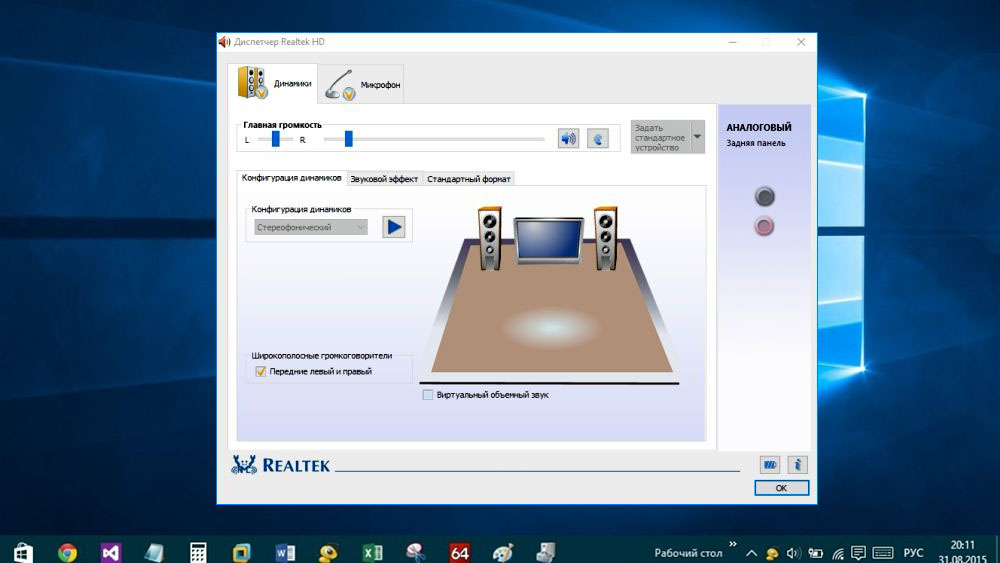
- 2823
- 469
- Juan Beer
Lielākajā daļā datoru ar iebūvētu skaņas karti audio mikroshēmu ražotājs ir Realtek. Tas arī rada korporatīvo identitāti, lai kontrolētu skaņu, kas nav daļa no Windows izplatīšanas. Daudzi lietotāji, it īpaši mūzikas cienītāji, dod priekšroku izmantot šo konkrēto utilītu ar pilnu grafisko interfeisu, jo tas nodrošina paplašinātu skaņas iestatījumu iespēju. Bet dažos gadījumos Realtek HD dispečers nesākas, ielādējot OS. Šajā rakstā mēs runāsim par iemesliem un veidiem, kā novērst šādas darbības traucējumus.
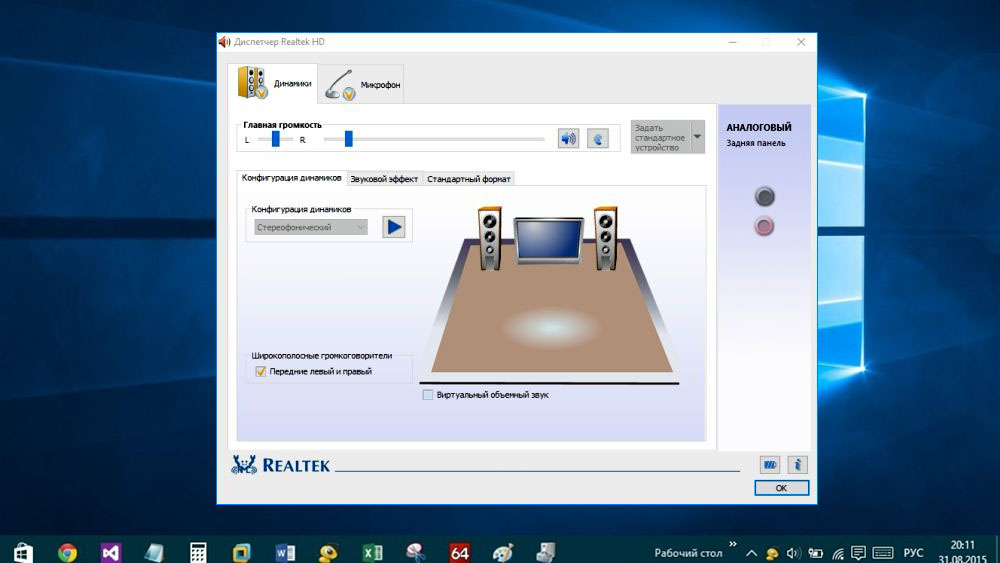
Kā atvērt Realtek HD dispečeru
Šī programmatūra kļūst pieejama tikai pēc "ģimenes" vadītāju instalēšanas, kurus var lejupielādēt vai nu no ražotāja mātesplates oficiālās vietnes, vai arī tieši no Realtek portāla.
Mēs sīki aprakstīsim, kā to izdarīt - vienkārši sāciet instalētāju un ievērojiet instrukcijas, instalēšanas procedūra ir diezgan standarta.
Bet pēc draiveru uzstādīšanas jums joprojām jāspēj sākt Realtek HD dispečeru plānas skaņas noregulēšanai. To var izdarīt vairākos veidos.
Caur uzdevumjoslu
Vienkāršākais veids, kas ir zināms visiem, kurus ir palaisis videokartes parametri. Windows labajā apakšējā daļā ir uzdevumjosla, kas parāda daudzu lietojumprogrammu ikonas sākumā. Daži no tiem tiek parādīti uz ārējā paneļa un nekavējoties redzami, lielāko daļu var redzēt, nospiežot bultiņas, kas norāda IC.

Mūs interesē ikona ar skaļruņa attēlu, kā tas ir šajā attēlā:
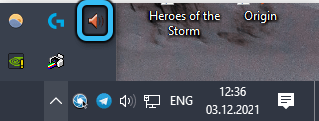
Mēs noklikšķinām uz tā ar peli, kā rezultātā sāksies skaņas dispečers.
Bet ir iespējams, ka uzdevumu panelī mums nav nekādas intereses - tas dažreiz notiek un dažādu iemeslu dēļ. Jūs varat novērst situāciju šādi:
- Mēs noklikšķiniet uz PKM, izmantojot tukšu vietu uzdevumjoslā, un konteksta izvēlnē, kas atveras, atlasiet vienumu "Pararts Pararts Pararts" un pēc tam "atlasiet ikonas, parādītās pogas ikonas ...". Atkarībā no Windows versijas, uzdevumu paneļa parametru vietā, jums būs jāizvēlas "paziņojumu iestatīšana";
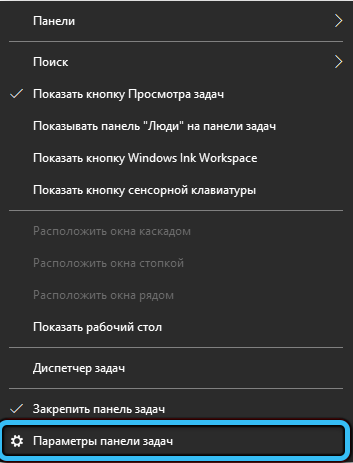
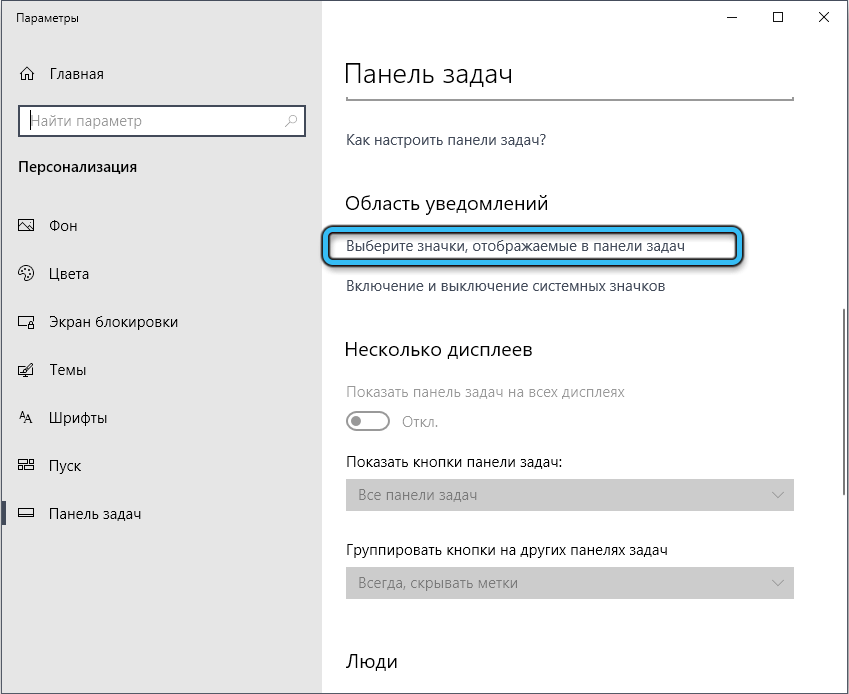
- Logs ar komunālo pakalpojumu sarakstu ar rezidentiem tiks atvērts, mēs starp tiem meklējam Realtek HD dispečeru un aktivizējam, instalējot slēdzi uz "VCL" pozīciju vai izvēloties opciju "Parādiet nozīmīti un paziņojumus";
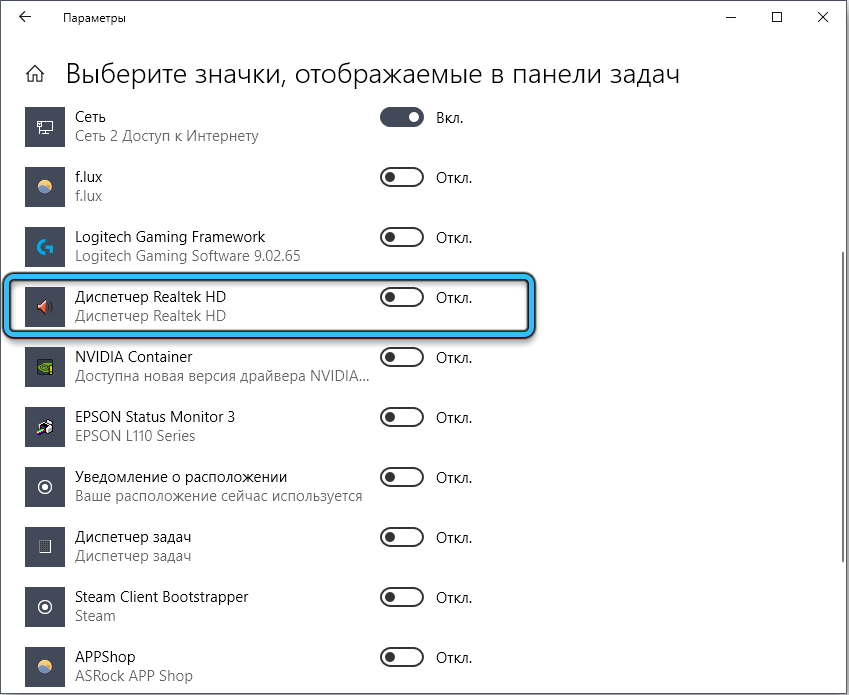
- Pārbaudiet rezultātu uzdevumjoslas panelī. Varbūt vēlamā ikona parādīsies tikai pēc datora pārstartēšanas.
Ja sarakstā nav vēlamas ikonas, tas var norādīt, ka lietderība kādu iemeslu dēļ pārtrauc darbu pēc OS sākuma, un pēc tam fona lietojumprogrammu sarakstā tas nebūs klāt acīmredzamu iemeslu dēļ. Problēma ir atrisināta:
- Rīkjoslas tukšajā laukumā vēlreiz noklikšķiniet uz PKM, bet tagad atlasiet vienumu "Izveidot rīkjoslu";
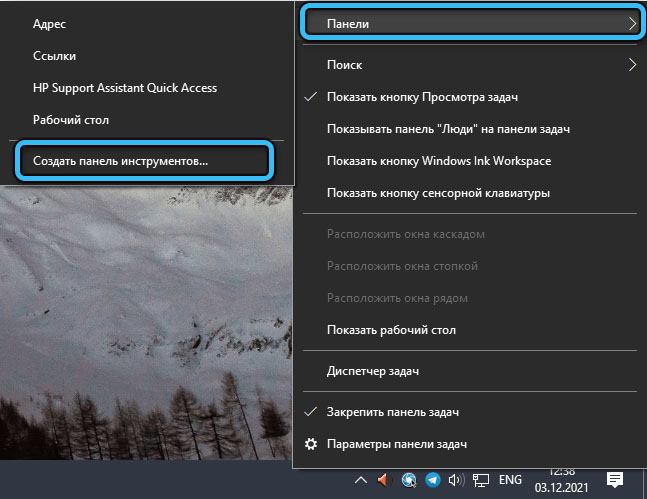
- Tiek atvērts novērotāja logs, kurā jums jānorāda pareizais ceļš uz EXE failu. Ja instalēšanas laikā jūs to nemainījāt, tad draiveris un utilīta atrodas sistēmas diska \ Programfiles \ Realtek \ sistēmā, subcatal Audio \ HDA. Mēs dodamies uz turieni un noklikšķiniet uz pogas "Mape Select";
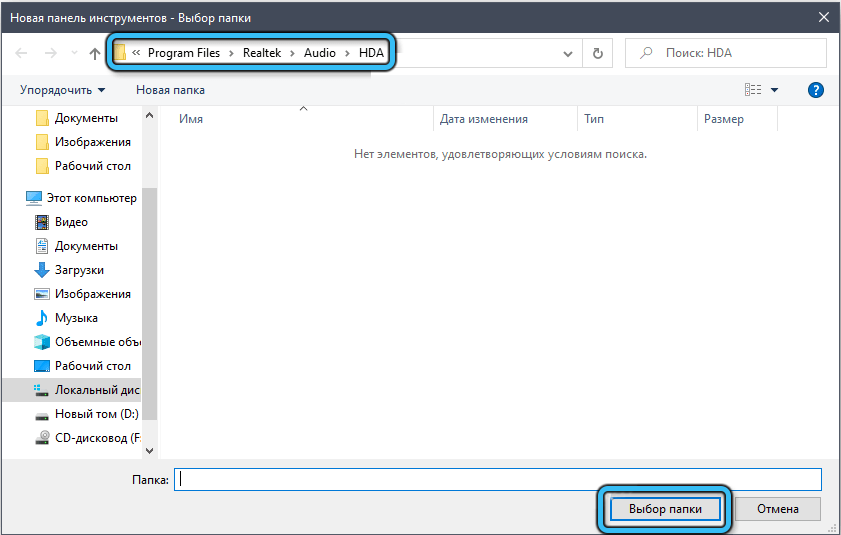
- Parādīsies ikona ar uzrakstu "HDA". Noklikšķiniet uz bultiņas pa labi un atlasiet pašu izpildāmo failu;
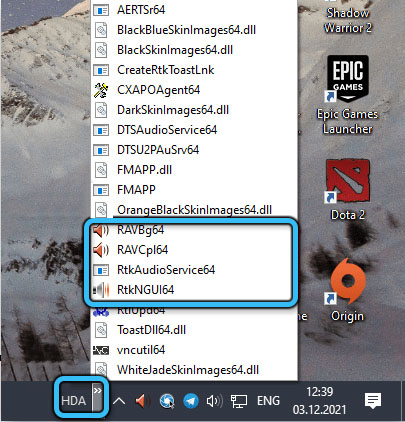
- Mēs apstiprinām jauna paneļa izveidi.
Tagad vajadzētu parādīties dispečera ikonai, un tās palaišana nebūs problēmas.
Caur vadības paneli
Alternatīvs veids, kā sākt Realtek HD dispečeru operētājsistēmā Windows, lai konfigurētu skaņu datorā - izmantojot vadības paneli.
Pēc "vietējo" draiveru uzstādīšanas panelim tiks pievienota atbilstošā sadaļa, tā meklēšana tiek veikta divos posmos:
- Izmantojot paneli "Start", mēs palaižam "vadības paneli";
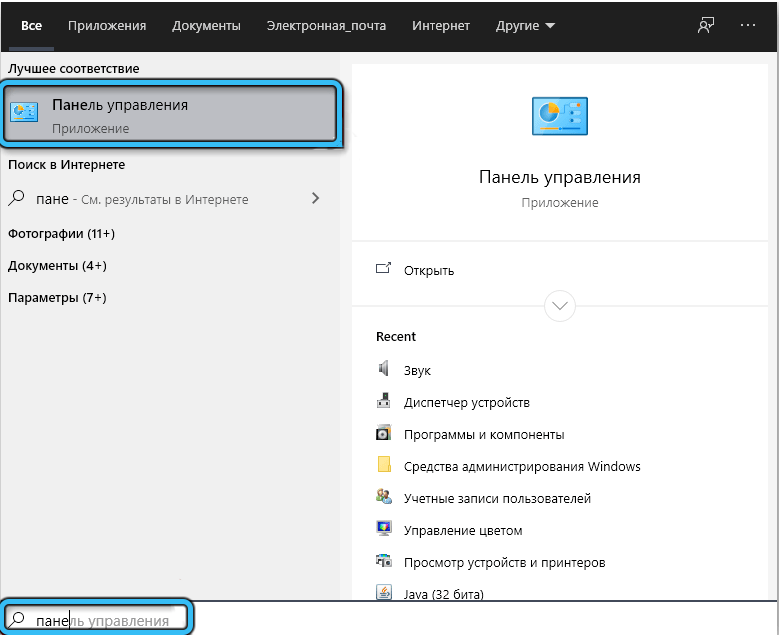
- Meklē cilni Realtek HD un noklikšķiniet uz tā (vienu vai divas reizes, atkarībā no Windows versijas), lai palaistu utilītu.
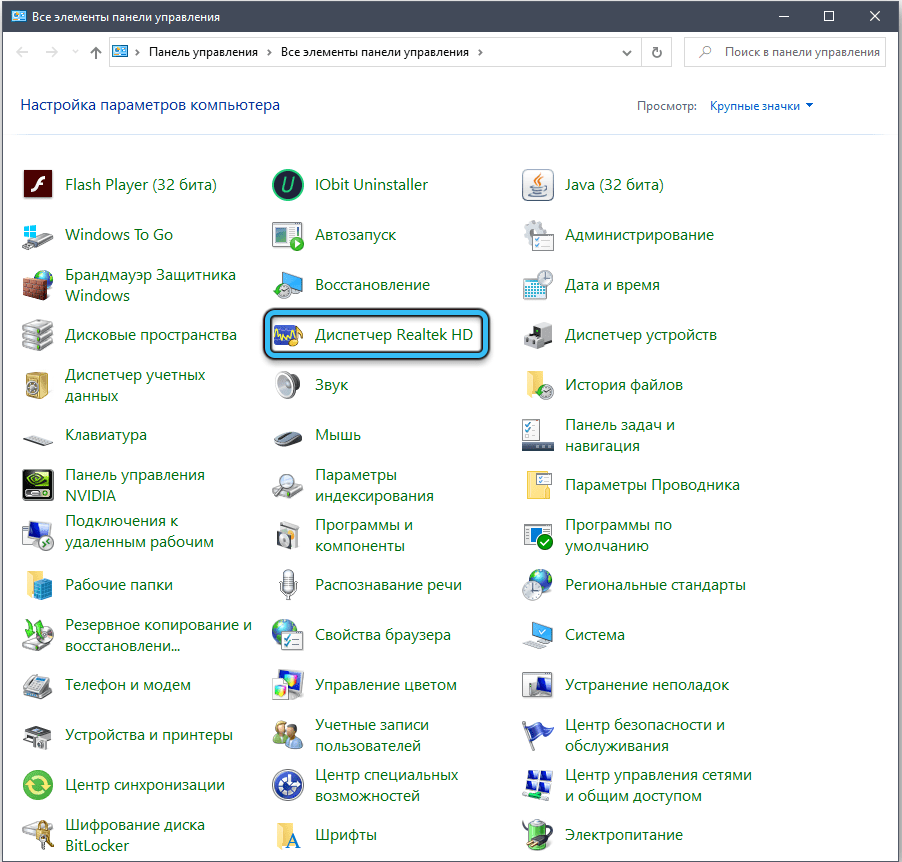
Nedaudz ilgāk, bet tas vienmēr darbojas, atšķirībā no pirmā ceļa.
Realtek HD dispečera faila izpildāmā faila atvēršana
Ir kāda lietotāju kategorija, kuri dod priekšroku kopējā komandiera tipa diriģenta vai alternatīvu failu pārvaldītājiem, lai palaistu vēlamos izpildāmos failus. Mēs iesakām izmēģināt šo metodi. Tas ir nedaudz sarežģītāk, bet nākotnē tas var noderēt.
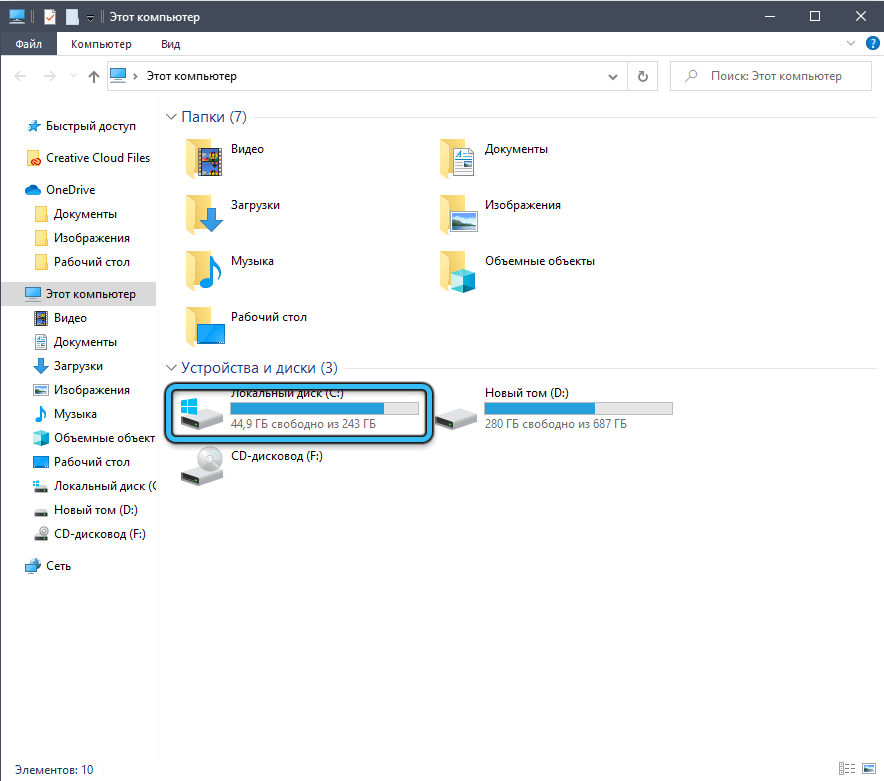
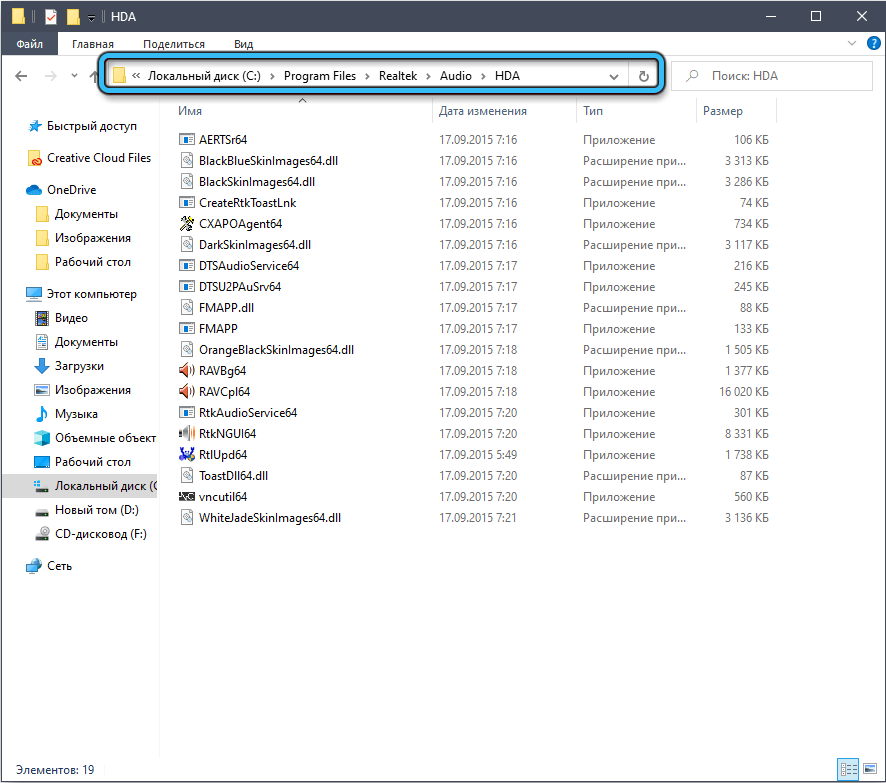
Jūs jau zināt, kura mape ir audio dispečera izpildraksts. Tātad mēs pārvēršas par to, ir vairāki izpildāmi faili. Palaidiet ravcpl64.exe, un, ja utilīta netiek ielādēta, atkārtojiet palaišanu ar diviem citiem failiem, ravbq64.Exe vai rtkngui64.Exe.
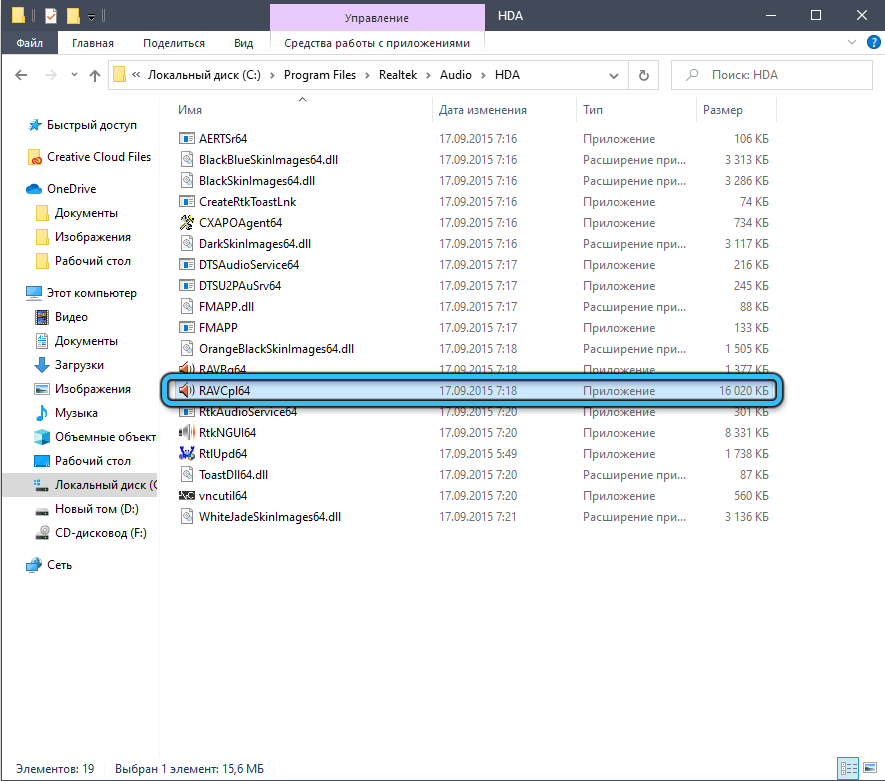
Šeit jūs varat to padarīt tā, lai būtu iespēja ātrāk atvērt Realtek HD dispečeru, lai to konfigurētu. Lai to izdarītu, noklikšķiniet uz darba izpildāmā PKM faila nosaukuma un atlasiet opciju “Izveidot saīsni” un pēc tam pārsūtiet izveidoto saīsni, kur vēlaties, uz darbvirsmu vai tieši uz palaišanas paneli. Tagad piekļuve lietderībai būs ļoti vienkāršota.
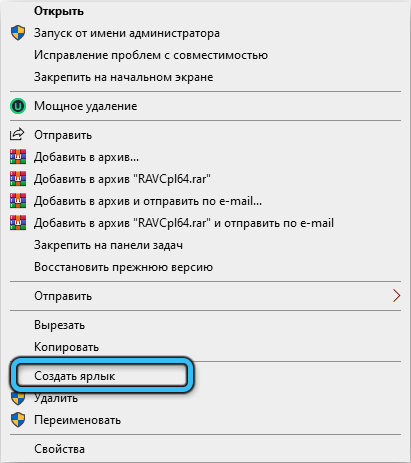
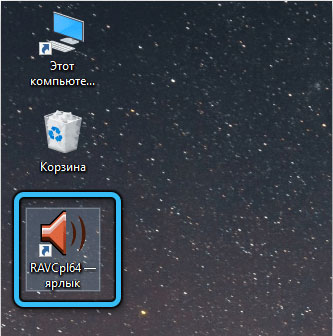
Ko darīt, ja nav iespējams sākt Utility Realtek HD
Notiek arī, ka izpildāmā faila palaišana beidzas ar pilnīgu fiasko. Tas ir, šķiet, ka pati lietderība ir klāt, bet nevēlas strādāt. Vairumā gadījumu vainīgais ir nepareizi instalēts vai "nepareizs" draiveris. To var sabojāt vīrusu aktivitātes rezultātā vai sistēmas kļūmes rezultātā (grūti izslēgt datoru, strāvas padeves pārtraukumu), dažreiz vadītājs kļūst nederīgs pēc nākamā Windows atjaunināšanas.
Pirmkārt, pārliecinieties, ka jums nav neidentificētu atjauninājumu, bieži vien tas ir pietiekami, lai labotu problēmu.
Ja tas nepalīdzēja un Realtek HD dispečers nebija vadības panelī, varat mēģināt veikt šādas darbības.
Realtek draiveris pārinstalē
Šī ir pirmā lieta, kas jādara, ja nav iespējams atvērt skaņas iestatījumu utilītu no Realtek. Sekvencēšana:
- Konsolē "izpildīt", ko izraisa Win+R kombinācija, mēs izrakstām komandu Devmgmt.MSC, apstipriniet, nospiežot vai ievadīt;
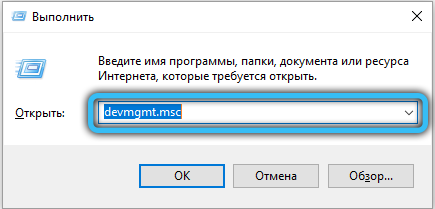
- Mēs atveram filiāli "skaņu, video un spēļu ierīces";
- Noklikšķiniet uz PKM pēc Realtek augstas izšķirtspējas audio;
- Paredzētajā konteksta izvēlnē atlasiet vienumu “Dzēst”, apstipriniet;
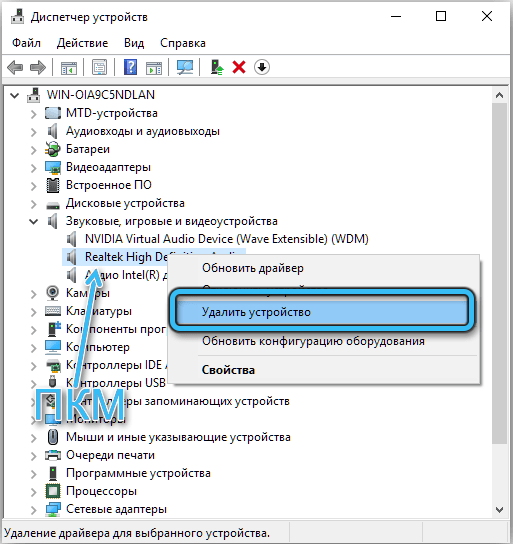
- Device Manager augšējā izvēlnē noklikšķiniet uz pogas "darbība" ";
- Atlasiet apakšpunktu "Atjaunināt aprīkojuma konfigurāciju".
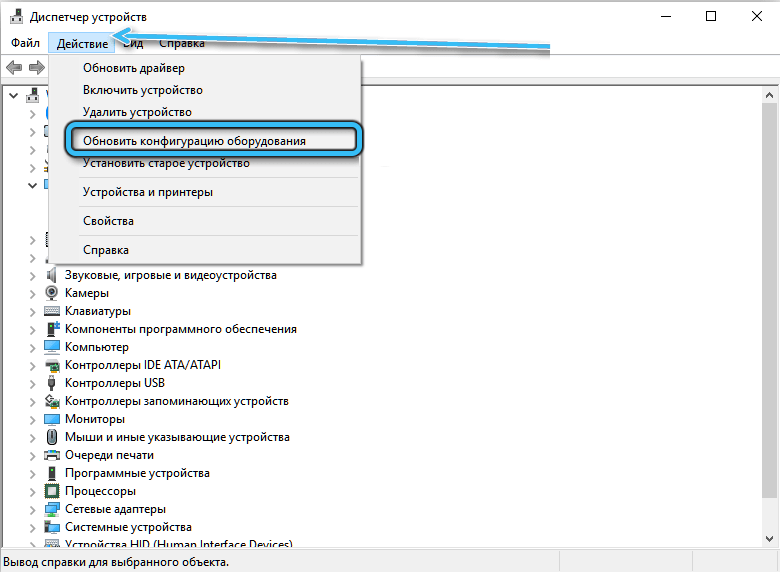
Audio kartes draivera rezultātā tas tiks pārinstalēts, kas sola labas izredzes uz dispečera uzsākšanu.
Ja problēma paliek, atkārtojiet visus šos punktus, izņemot pēdējos, vienkārši pārstartējiet datoru. Rezultātā, inicializējot Windows, sistēma atradīs skaņas karti un automātiski lejupielādēs to draiveri.
Labākais, bet grūtākais veids ir korporatīvās partijas programmatūras manuāla uzstādīšana no oficiālās vietnes. Ieteicams lejupielādēt EXE failu tā izlādes OS. Ar lielu iespējamību instalēt komunālo pakalpojumu, autovadītāji tiks uzstādīti, un par to incidents, kas saistīts ar nespēju palaist Realtek HD dispečeru, ir izsmelts.
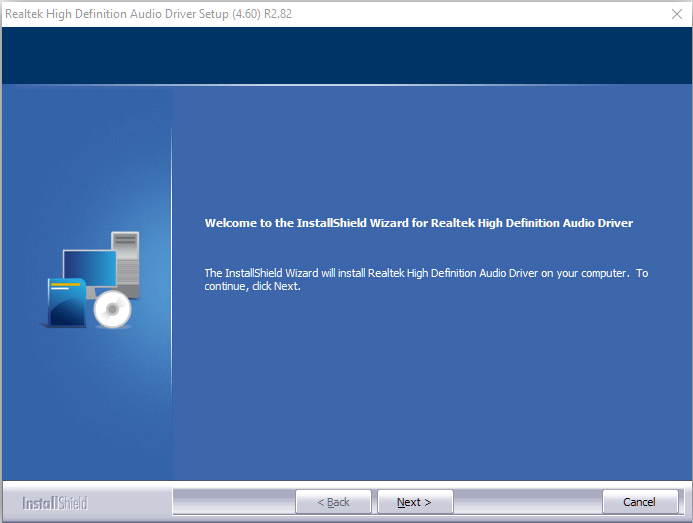
REALTEK HD dispečera pievienošana autostartam
Pēc noklusējuma, instalējot draiveri, utilīta tiek pievienota autostartam, tas ir, tā tiks palaista fonā katrā Windows sākumā. Dispečera aktivizēšanu veic ar pirmajā sadaļā aprakstītajām metodēm.
Šīs programmatūras neesamība automātiskās ielādes sarakstā, ko var izraisīt dažādu iemeslu dēļ, novedīs pie tā, ka tā nesāks automātiski. Rezultātā attiecīgā ikona uzdevumu panelī neparādīsies, kaut arī iespēja palikt izpildāmā faila sākšanas iespēja.
Labot situāciju ir viegli:
- Tumpsbarā tukšā apgabalā noklikšķiniet uz PKM;
- Izvēlieties konteksta izvēlnes opcijā "uzdevumu dispečers";
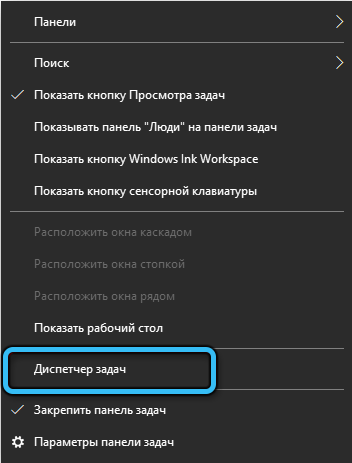
- Noklikšķiniet uz cilnes “Automobile”;
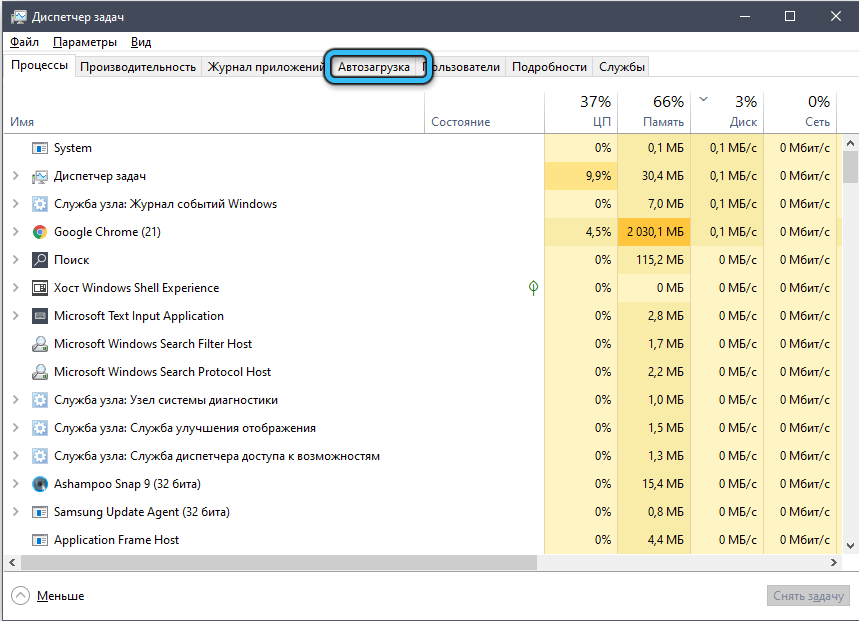
- Lietojumprogrammu sarakstā mēs atrodam rindu "Realtek HD dispečers;
- Instalējiet slēdzi uz "iekļaujošu" pozīciju.
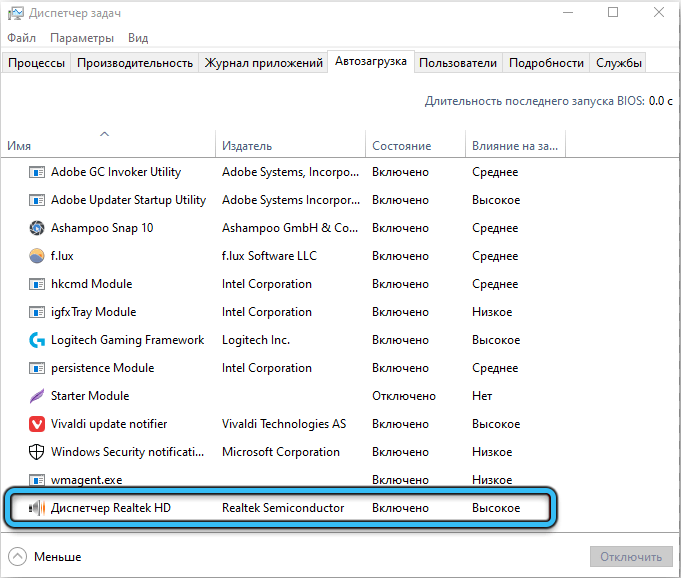
Rezultātā ar sekojošu operētājsistēmas restartēšanu skaņas vadības utilīta skaņas iestatījumu lietderība tiks ielādēta automātiski, ar iespēju to sākt caur uzdevumjoslu.
Līdzeklis problēmu labošanai
Jūs jau zināt, ka daudzas problēmas logos tiek atrisinātas ar iebūvētiem līdzekļiem, lai novērstu problēmu. Viņi ne vienmēr strādā, bet jūs varat izmēģināt, jo īpaši tāpēc, ka tas nav grūti.
Ja Realtek HD dispečers nevēlas darboties operētājsistēmā Windows 7, izpildiet šādas darbības:
- Konsolē "Perform" (Win+R) sastādiet līniju (bez kļūdām!) Kontrole.Exe /nosaukums Microsoft.Trombeshooting;
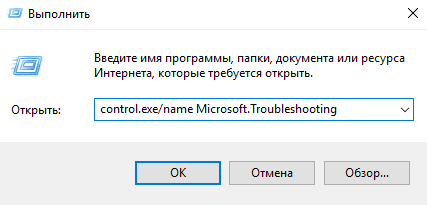
- Pēc apstiprināšanas un jauna loga parādīšanās noklikšķiniet uz cilnes "Equipment and Sound";
- atlasiet līniju "aprīkojums un ierīces";
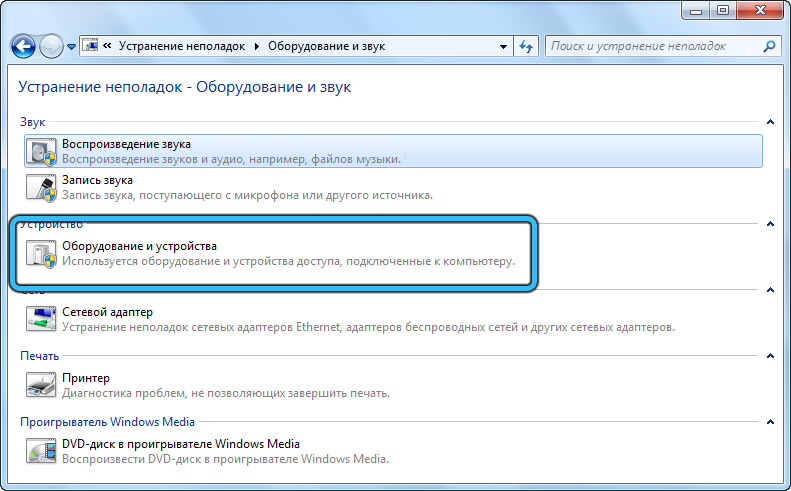
- Mēs noklikšķinām uz pogas "Papildu";
- Jaunā logā mēs ievietojam atzīmi pretī tekstam "Automātiski piemērot labojumus";
- Mēs nospiežam tālāk un ievērojam jaunās instrukcijas.
Windows 10 ar nederīgumu vai ministra ikonas, Realtek HD dispečera neesamību, darbības traucējumu novēršanas procedūra izskatīsies savādāk:
- Noklikšķiniet uz pogas "Sākt";
- Noklikšķiniet uz pārnesuma ikonas;
- atlasiet cilni “Atjaunināt un drošību”;
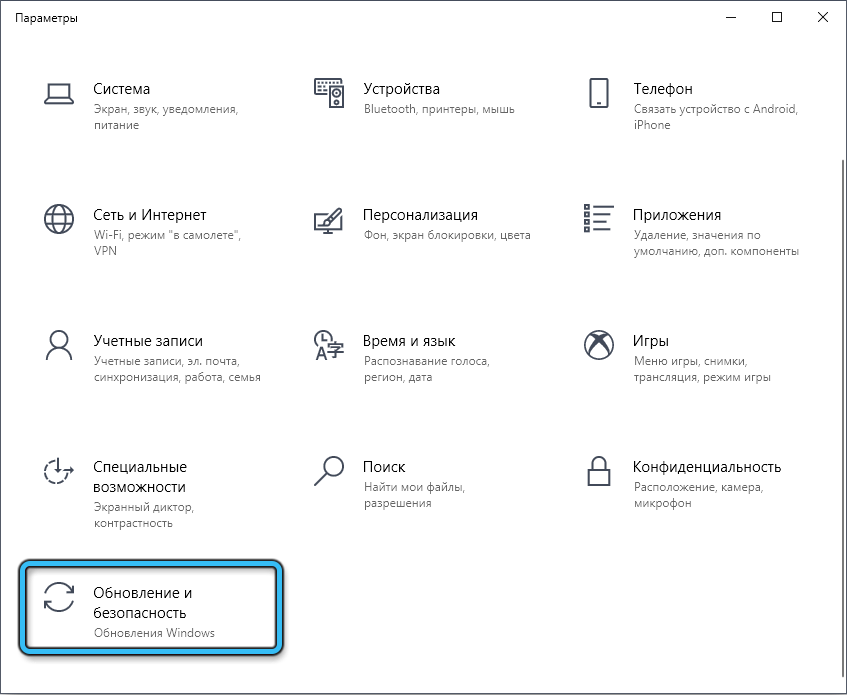
- Mēs noklikšķinām uz līnijas "problēmu novēršana";
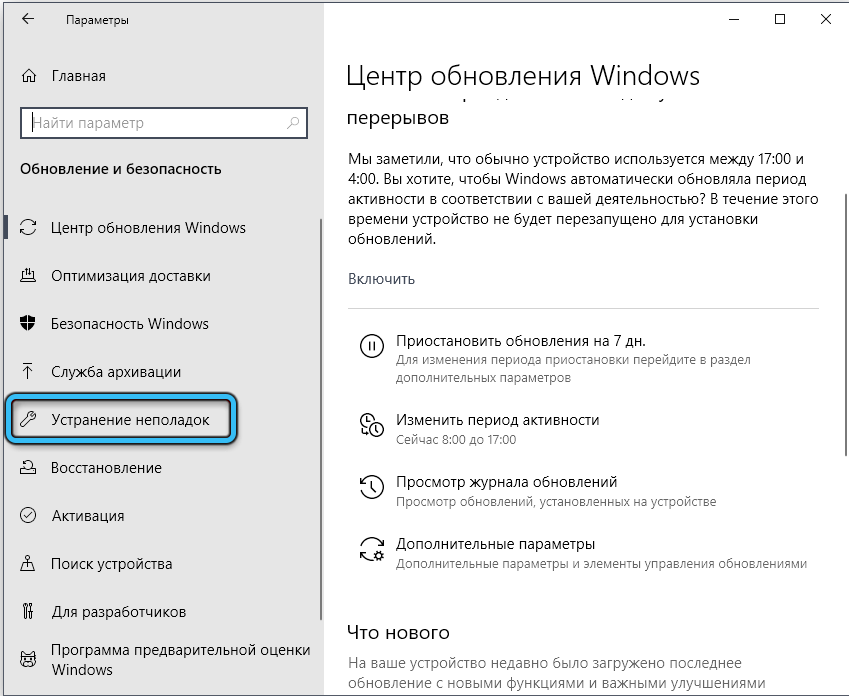
- Mūs interesē vienums "Skaņas atskaņošana", noklikšķinot uz tā, uz kuru jums jāizvēlas "palaiž problēmu novēršanas līdzekļus", un pēc tam jāizmanto papildu padomi, paskaidrojumi un instrukcijas.
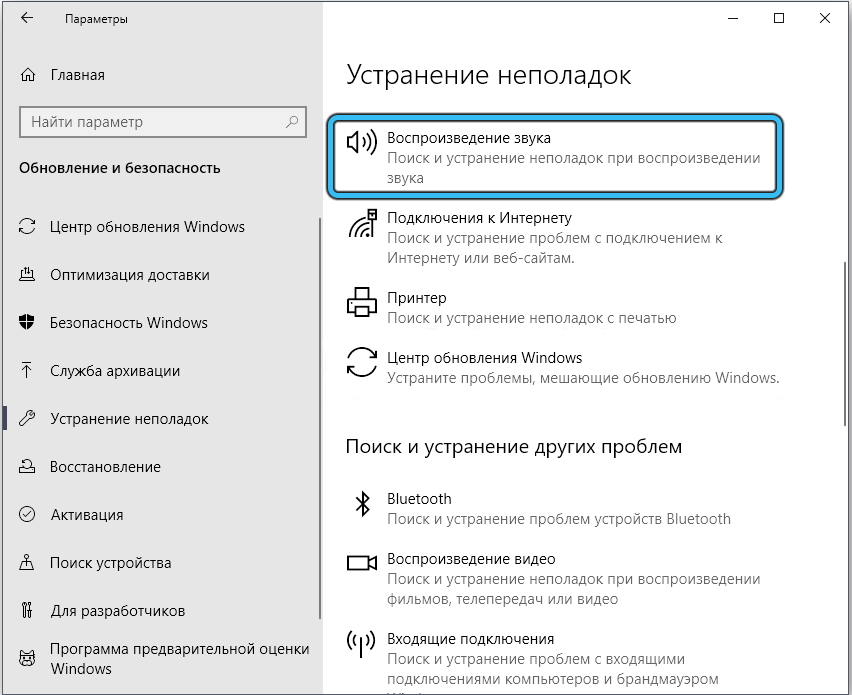
Pēc rebootēšanas problēmas ar skaņas pārvaldības lietderības palaišanu var pazust.
Alternatīva skaņas konfigurācija
Ja iebūvētie atkopšanas līdzekļi nepalīdzēja, kā arī pārinstalēja autovadītājus, un nav iespējas tos lejupielādēt no oficiālās vietnes (piemēram, interneta vai darba saites trūkuma dēļ), ja Realtek HD dispečers nav nespēj to atrast, un jūs to nevarat atrast, bet konfigurējat, bet konfigurējiet to, es patiešām vēlos vislabāko skaņas kvalitāti, ir alternatīvs risinājums.
Jūs varat izmantot būvēto utilītu, izmantojot vienkāršu darbību secību:
- Noklikšķiniet uz pogas "Sākt";
- Noklikšķiniet uz pārnesuma ikonas;
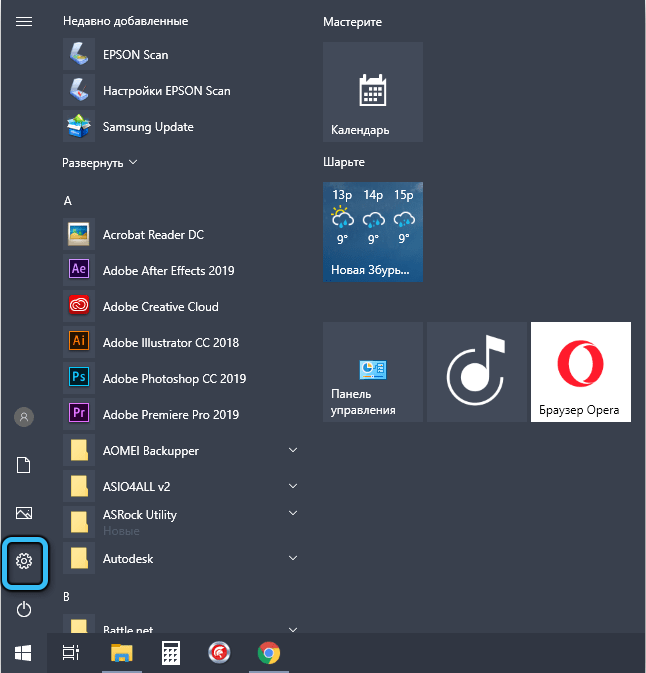
- atlasiet cilni "sistēma";
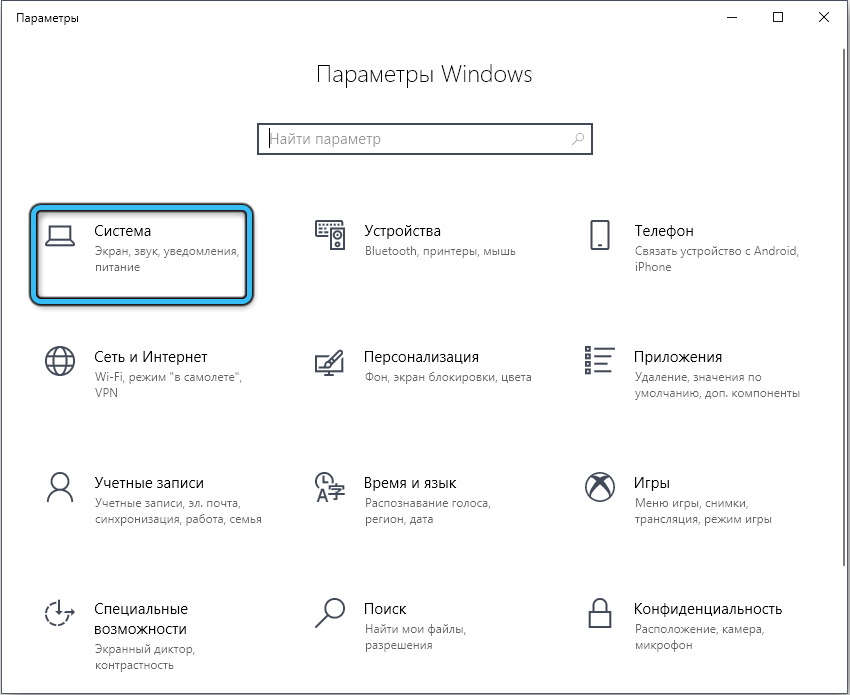
- Kreisajā panelī noklikšķiniet uz līnijas "Sound";
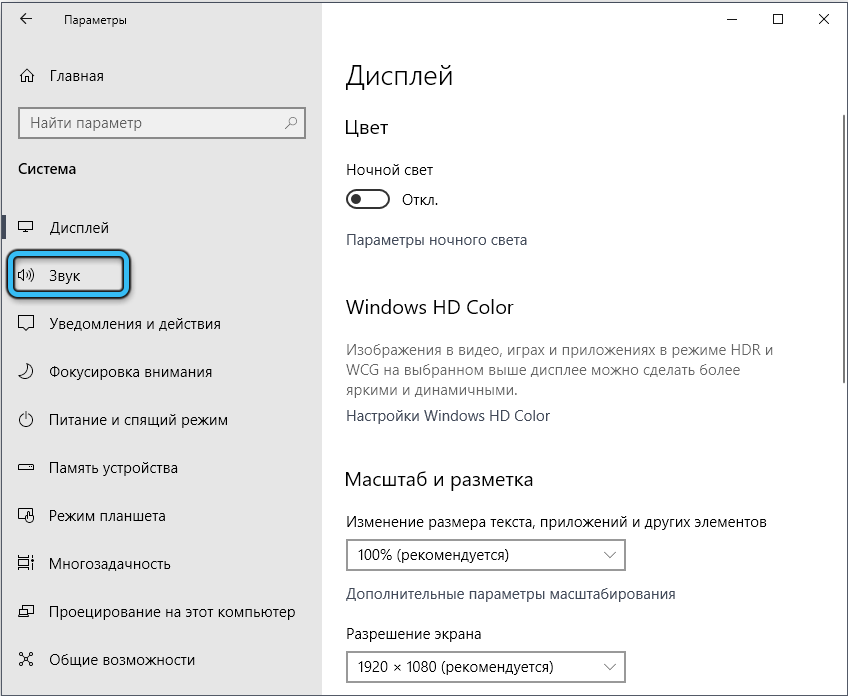
- Blokā "Pievienotie parametri" atlasiet "Skaņas vadības panelis";
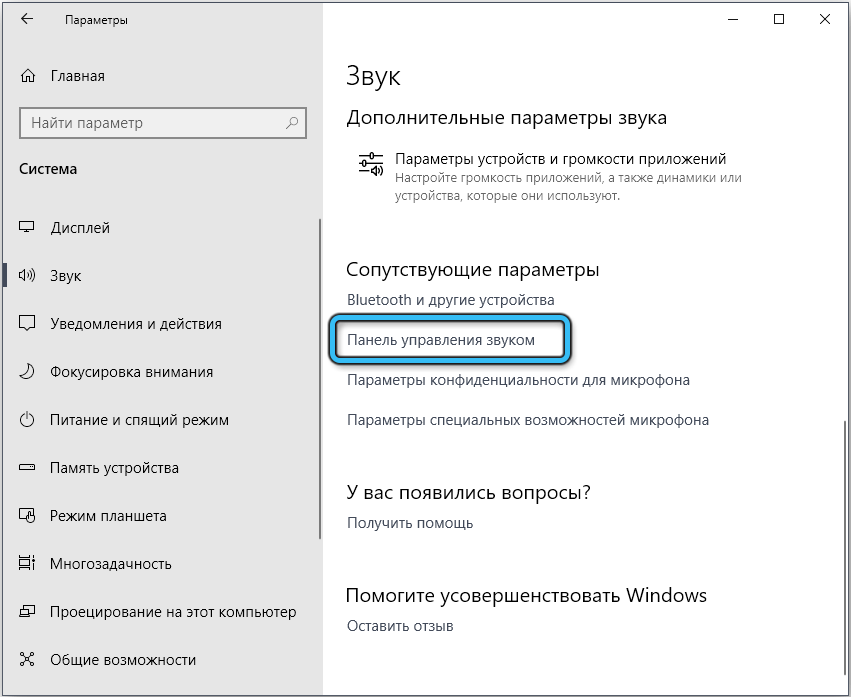
- Nākamajā logā mēs divreiz noklikšķinām pa vienumu "Dynamics";
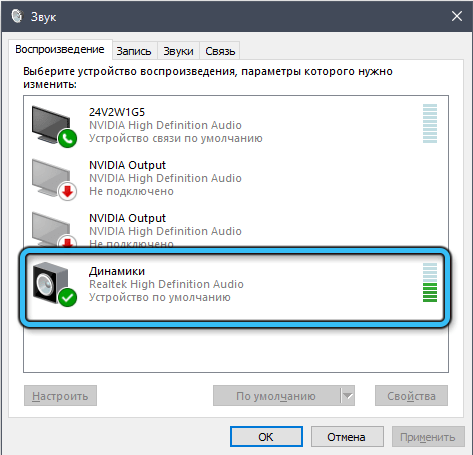
- Rekvizītu logā atlasiet izvēlnes vienumu "Uzlabojums";
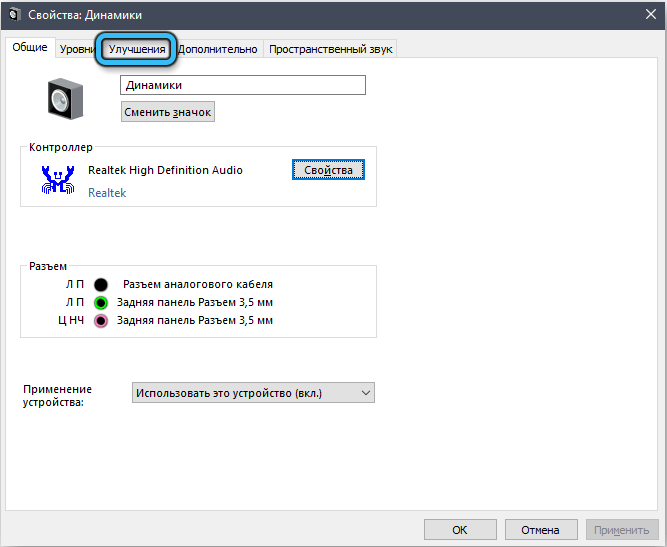
- Parādīsies logs ar pieejamo skaņas efektu un izvēles rūtiņu sarakstu labajā pusē. Mēs ievietojam pārbaudes, kur jūs aprēķināt nepieciešamo;
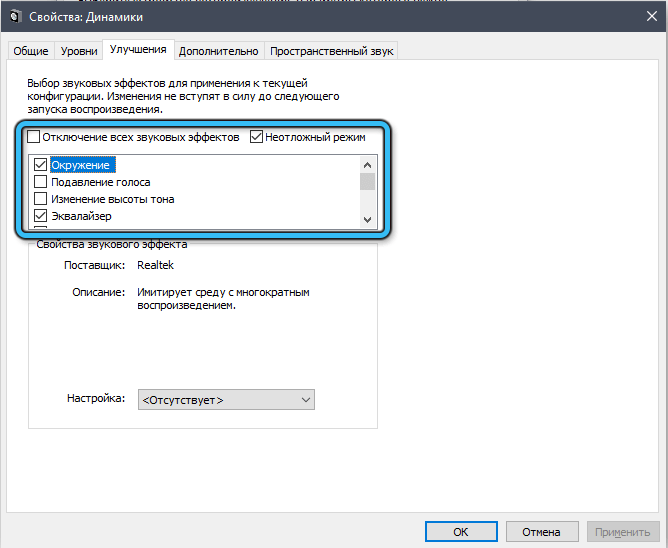
- Ja jūs aktivizējat ekvalaizeru, parādīsies papildu saraksts ar tās pirmsinstalācijām, lai gan jūs varat konfigurēt savu profilu, manuāli mainot slīdņu stāvokli;
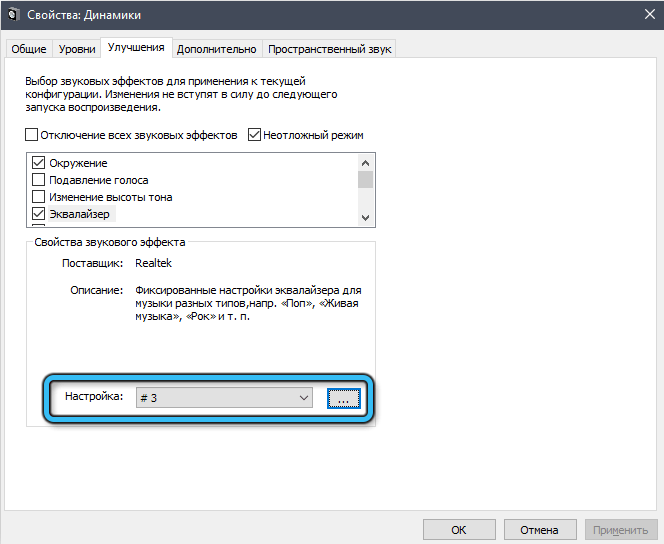
- Mēs saglabājam iestatījumus (noklikšķiniet uz "Lietot", labi).
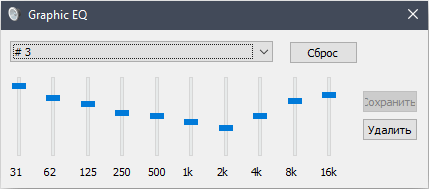
Iespējams, ka jūs šādā veidā tiksit sakārtots skaņas kvalitāte, un tad jūs nejutīsit īpašo vajadzību izmantot patentēto lietderību.
Neskatoties uz to, Realtek HD dispečers ir vērts izpētīt savas spējas, un iepriekš minētie norādījumi palīdzēs atrisināt problēmas ar tās palaišanu vai darbu.
- « Telnet kļūdas korekcija nav iekšēja vai ārēja komanda Windows vai Mac
- Kļūdas labošanas metodes ar kodu 0x800736b3, atjauninot Windows »

